ps給海景婚紗照片加上好看的霞光色
時間:2024-02-18 21:00作者:下載吧人氣:33
朝霞色在圖片處理中是應用非常廣泛的。處理的方法也有很多。常見的就是調色及換背景法。大致過程:先用調色工具把畫面的主色轉為暖色,以橙黃及青藍色為主色。然后把天空部分裝飾上云彩素材。后期微調一下人物及環境色即可。
原圖 
最終效果 
1、打開原圖素材,創建曲線調整圖層,對藍色進行調整,參數設置如圖1,效果如圖2。這一步給畫面增加黃色。 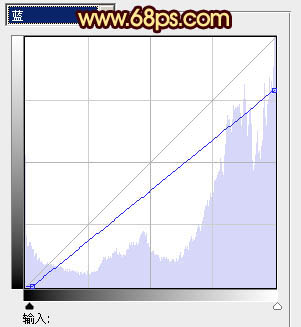

2、創建可選顏色調整圖層,對紅、黃、青、藍、白、中性色、黑色進行調整,參數設置如圖3 - 9,效果如圖10。這一步給畫面增加橙黃色和青色加強霞光的感覺。 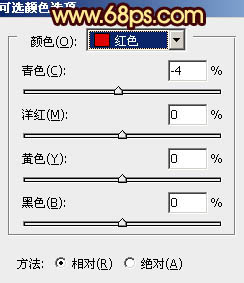
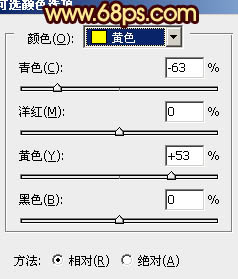
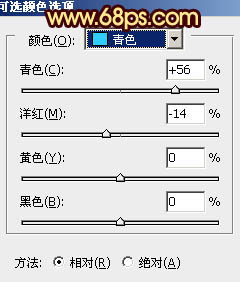
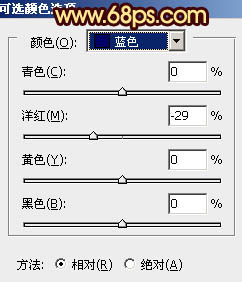
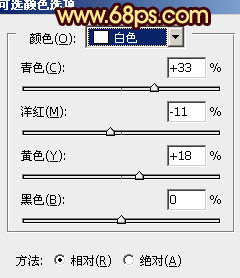
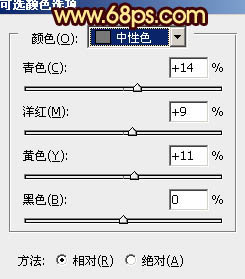
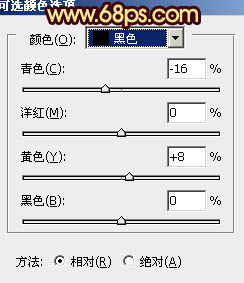

3、再創建可選顏色調整圖層,對紅、黃、綠、青、白、中性色進行調整,參數設置如圖11 - 16,效果如圖17。這一步再增強畫面的暖色。 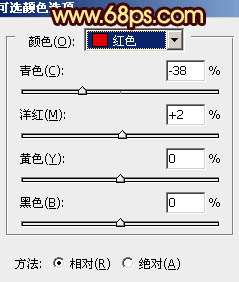

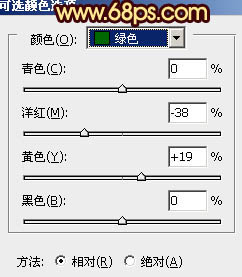
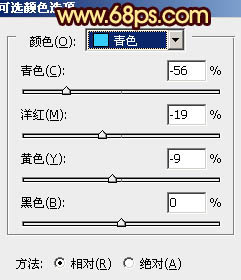
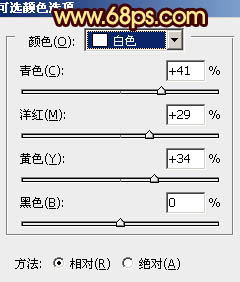
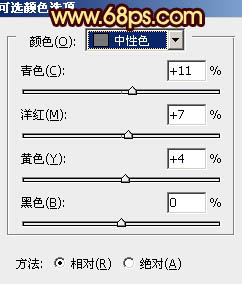

4、新建一個圖層,按Ctrl + Alt + Shift + E 蓋印圖層,再把本層命名為“人物”。后面會用到。 
5、創建色彩平衡調整圖層,對陰影、中間調、高光進行調整,參數設置如圖19 - 21,確定后用黑色畫筆把天空部分擦出來,效果如圖22。這一步加強高光部分的亮度。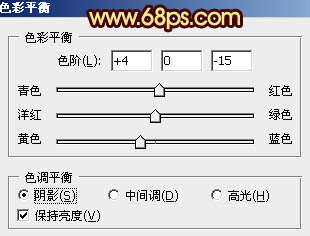
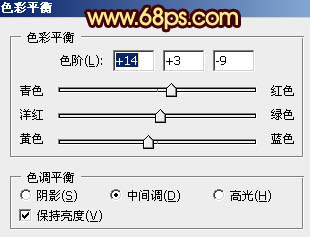
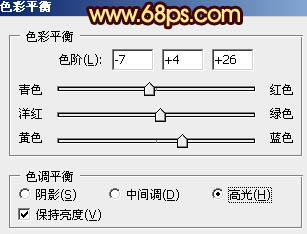

6、創建曲線調整圖層,把紅色稍微調亮一點,RGB適當微調一下,參數設置如圖23,效果如圖24。這一步給畫面增加紅色。 

7、把之前蓋印的“人物”圖層置頂,按住Alt鍵添加圖層蒙版,用白色畫筆把人物部分擦出來,效果如下圖。 
8、打開下圖所示的天空素材,拖進來放到人物圖層的下面,混合模式改為“變亮”,加上圖層蒙版,用黑色畫筆把底部超出天空的部分擦出來,效果如圖27。 

9、按Ctrl + J 把當前云彩圖層復制一層,混合模式改為“正片疊底”,不透明度改為:40%,效果如下圖。 
10、用套索把海平面的區域選出來,按Ctrl + Alt + D 羽化25個像素后再創建曲線調整圖層,稍微調亮一點,效果如下圖。 
11、按Ctrl + Alt + ~ 調出高光選區,在圖層的最上面新建一個圖層,填充淡黃色:#F8EDA6,混合模式改為“色相”,不透明度改為:30%,加上圖層蒙版,用黑色畫筆把人物部分擦出來,效果如下圖。 
12、新建一個圖層蓋印圖層。給畫面增加暗角,局部再增加一下高光,大致效果如下圖。 
最后調整一下細節,再微調一下人物部分,完成最終效果。 

網友評論